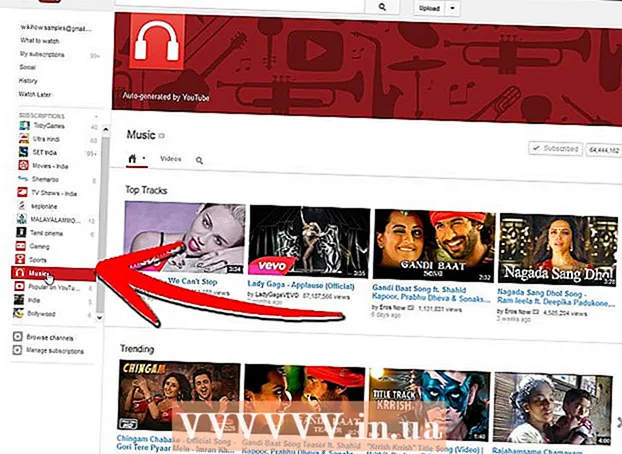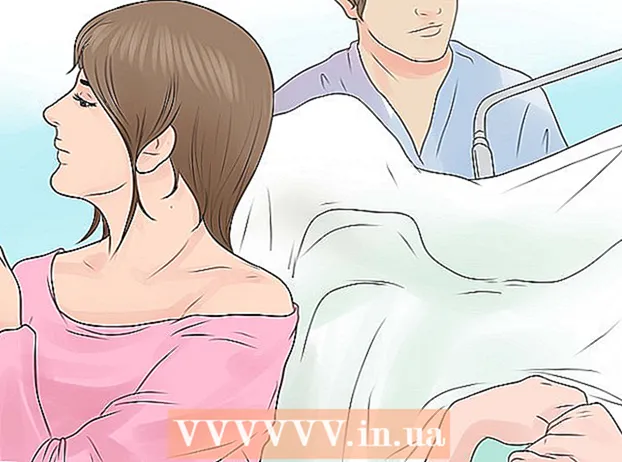Autore:
Morris Wright
Data Della Creazione:
24 Aprile 2021
Data Di Aggiornamento:
14 Maggio 2024

Contenuto
- Al passo
- Metodo 1 di 3: utilizzo di un modem wireless
- Metodo 2 di 3: utilizzo del prompt dei comandi
- Metodo 3 di 3: utilizzo di Wireless Network Watcher (solo Windows)
- Avvertenze
Sospetti che qualcuno stia utilizzando la tua rete wireless senza il tuo permesso? Se vuoi sapere quali dispositivi sono collegati al tuo WiFi, sei nel posto giusto. Ci sono molti modi per farlo! Questo articolo mostra come controllare chi è connesso alla tua rete Wi-Fi.
Al passo
Metodo 1 di 3: utilizzo di un modem wireless
 Apri un browser. È possibile utilizzare un browser Web per accedere all'interfaccia Web del modem wireless. È possibile utilizzare l'interfaccia Web per impostare e configurare la rete wireless e verificare chi è connesso al modem wireless.
Apri un browser. È possibile utilizzare un browser Web per accedere all'interfaccia Web del modem wireless. È possibile utilizzare l'interfaccia Web per impostare e configurare la rete wireless e verificare chi è connesso al modem wireless.  Immettere l'indirizzo IP del modem nella barra degli indirizzi. Questo ti porterà all'interfaccia web del tuo modem wireless. Il suo indirizzo IP varierà in base alla marca e al modello. Per trovare l'indirizzo IP specifico del modem wireless, fare riferimento al manuale dell'utente o alla pagina Web del produttore.
Immettere l'indirizzo IP del modem nella barra degli indirizzi. Questo ti porterà all'interfaccia web del tuo modem wireless. Il suo indirizzo IP varierà in base alla marca e al modello. Per trovare l'indirizzo IP specifico del modem wireless, fare riferimento al manuale dell'utente o alla pagina Web del produttore. - Gli indirizzi IP comuni dei modem sono 192.168.1.1 e 10.0.0.1.
- Puoi trovare l'indirizzo IP del tuo modem utilizzando il prompt dei comandi in Windows. Apri il menu Start e digita cmd per visualizzare il prompt dei comandi. Fare clic su di esso per aprirlo. Quindi digita ipconfig / all e premere {{keypress} Invio}. Trova l'indirizzo IP a destra di "Gateway predefinito".
 Immettere il nome utente e la password. Se non hai cambiato nome utente e password, inserisci le informazioni predefinite. Questo può variare a seconda della marca e del modello del modem. Fare riferimento al manuale dell'utente o alla pagina Web del produttore per trovare il nome utente e la password predefiniti per il modem.
Immettere il nome utente e la password. Se non hai cambiato nome utente e password, inserisci le informazioni predefinite. Questo può variare a seconda della marca e del modello del modem. Fare riferimento al manuale dell'utente o alla pagina Web del produttore per trovare il nome utente e la password predefiniti per il modem. - I nomi utente e le password comuni sono "admin" e "password".
 Cerca un elenco di dispositivi. Puoi trovare un elenco dei dispositivi collegati nell'interfaccia web del tuo modem. Dipende dalla marca e dal modello del tuo modem. Può essere trovato in "Dispositivi collegati" o "Dispositivi collegati" o simili. Mostra il nome e l'indirizzo MAC di ogni dispositivo connesso.
Cerca un elenco di dispositivi. Puoi trovare un elenco dei dispositivi collegati nell'interfaccia web del tuo modem. Dipende dalla marca e dal modello del tuo modem. Può essere trovato in "Dispositivi collegati" o "Dispositivi collegati" o simili. Mostra il nome e l'indirizzo MAC di ogni dispositivo connesso. - Se noti dispositivi che non appartengono, assicurati di cambiare la tua password Wi-Fi. Assicurati di utilizzare la crittografia WPA2-PSK, se disponibile. Ciò costringerà tutti i dispositivi collegati a reinserire la nuova password per riconnettersi.
Metodo 2 di 3: utilizzo del prompt dei comandi
 Apri il prompt dei comandi. Questo può essere trovato in qualsiasi versione di Windows premendo il tasto Windows e digitando "cmd".
Apri il prompt dei comandi. Questo può essere trovato in qualsiasi versione di Windows premendo il tasto Windows e digitando "cmd". - Su Mac puoi farlo dal terminale. Fare clic sull'icona della lente di ingrandimento nell'angolo in alto a destra e digitare terminale nella barra di ricerca e quindi fare clic sul terminale.
 Digita "arp -a" nella casella.
Digita "arp -a" nella casella. Guarda gli indirizzi IP. Gli indirizzi IP che iniziano con gli stessi numeri dell'indirizzo IP del tuo modem (es. 192.168) sono collegati al tuo modem. Visualizza l'indirizzo IP e l'indirizzo MAC di ogni dispositivo connesso.
Guarda gli indirizzi IP. Gli indirizzi IP che iniziano con gli stessi numeri dell'indirizzo IP del tuo modem (es. 192.168) sono collegati al tuo modem. Visualizza l'indirizzo IP e l'indirizzo MAC di ogni dispositivo connesso. - Ogni dispositivo che si connette a Internet ha un indirizzo MAC univoco. In genere, è possibile trovare l'indirizzo MAC di un dispositivo nel menu "Impostazioni" in "Impostazioni di rete o Internet" o nelle informazioni del dispositivo. Puoi trovare l'indirizzo MAC per Windows, Mac, iPhone, Samsung Galaxy lì.
Metodo 3 di 3: utilizzo di Wireless Network Watcher (solo Windows)
 Vai a http://www.nirsoft.net/utils/wireless_network_watcher.html in un browser web. Puoi utilizzare qualsiasi browser web.
Vai a http://www.nirsoft.net/utils/wireless_network_watcher.html in un browser web. Puoi utilizzare qualsiasi browser web.  Scorri verso il basso e fai clic Scarica Wireless Network Watcher con l'installazione completa. È il secondo collegamento sotto "Feedback" nella pagina.
Scorri verso il basso e fai clic Scarica Wireless Network Watcher con l'installazione completa. È il secondo collegamento sotto "Feedback" nella pagina.  Fare clic sul file di installazione e seguire le istruzioni. Per impostazione predefinita, i file scaricati si trovano nella cartella Download. Fare clic sul file che dice "wnetwatcher_setup.exe". Questo aprirà il programma di installazione di Wireless Network Watcher. Seguire le istruzioni sullo schermo per completare l'installazione. Wireless Network Watcher si apre al termine dell'installazione.
Fare clic sul file di installazione e seguire le istruzioni. Per impostazione predefinita, i file scaricati si trovano nella cartella Download. Fare clic sul file che dice "wnetwatcher_setup.exe". Questo aprirà il programma di installazione di Wireless Network Watcher. Seguire le istruzioni sullo schermo per completare l'installazione. Wireless Network Watcher si apre al termine dell'installazione.  Apri Wireless Network Watcher. Ha un'icona che assomiglia a un bulbo oculare su un modem wireless. Per trovarlo, fai clic sul menu Start di Windows e digita Wiress Network Watcher. Fare clic sull'icona per aprirlo. Wireless Network Watcher eseguirà automaticamente la scansione della rete dopo l'avvio e visualizzerà un elenco di dispositivi collegati.
Apri Wireless Network Watcher. Ha un'icona che assomiglia a un bulbo oculare su un modem wireless. Per trovarlo, fai clic sul menu Start di Windows e digita Wiress Network Watcher. Fare clic sull'icona per aprirlo. Wireless Network Watcher eseguirà automaticamente la scansione della rete dopo l'avvio e visualizzerà un elenco di dispositivi collegati. - Visualizza la colonna "Nome dispositivo" per vedere il nome di ogni dispositivo connesso alla rete e il modem a cui è connesso.
 Fare clic sull'icona del triangolo "Riproduci". Si trova nell'angolo in alto a sinistra di Wireless Network Watcher.In questo modo verrà eseguita nuovamente la scansione della rete e verrà visualizzato un elenco di dispositivi collegati.
Fare clic sull'icona del triangolo "Riproduci". Si trova nell'angolo in alto a sinistra di Wireless Network Watcher.In questo modo verrà eseguita nuovamente la scansione della rete e verrà visualizzato un elenco di dispositivi collegati.
Avvertenze
- Gli indirizzi IP e gli indirizzi MAC sono facili da falsificare. Questo è per l'utente di base e non è inteso come una soluzione standard.